Hướng đẫn tải video youtube về điện thoại samsung
AZMOBILE Ngày xuất bản: 16:45 - 11/09/2023

Bài viết này sẽ hướng dẫn bạn chi tiết cách tải video từ YouTube về điện thoại Samsung một cách dễ dàng. Với các bước đơn giản và những ứng dụng hữu ích, bạn có thể tận hưởng video yêu thích mọi lúc, mọi nơi trên thiết bị Samsung của mình. Hãy cùng AZmobile khám phá cách thực hiện điều này trong hướng dẫn dưới đây.
Lợi ích của việc xem video youtube ngoại tuyến
Việc tải video từ YouTube về điện thoại Samsung ngày càng trở nên phổ biến. Một trong những lợi ích quan trọng nhất là khả năng xem video ngoại tuyến. Bằng cách tải video về thiết bị, người dùng có thể thưởng thức nội dung yêu thích mà không cần kết nối internet. Điều này rất hữu ích khi bạn đang di chuyển hoặc ở trong những khu vực có tín hiệu kém.

Ngoài ra, việc tải video cũng giúp tiết kiệm dữ liệu di động đáng kể. Thay vì phải xem video trực tiếp trên YouTube và tiêu thụ lượng dữ liệu lớn, bạn có thể tiết kiệm bằng cách tải về trước và xem sau. Điều này không chỉ giúp bạn tránh phí dữ liệu cao, mà còn đảm bảo rằng bạn có thể xem video mượt mà mà không bị gián đoạn.
Hướng dẫn tải video youtube về điện thoại samsung
Chuẩn bị
Để tải video từ YouTube về điện thoại Samsung trước hết bạn cần tiến hành kiểm tra cấu hình và chuẩn bị thiết bị của mình. Hãy kiểm tra phiên bản hệ điều hành Android của điện thoại Samsung của bạn để đảm bảo rằng bạn có phiên bản hệ điều hành tương thích với các ứng dụng tải video. Sau đó, hãy đảm bảo rằng bạn có đủ dung lượng lưu trữ trống để lưu trữ các video bạn muốn tải về.
Tải video trên ứng dụng Youtube
Để tải video từ YouTube về điện thoại Samsung mà không cần sử dụng phần mềm bên ngoài, bạn có thể thực hiện theo các bước sau đây:
1. Tải ứng dụng YouTube:
- Đầu tiên, hãy tải ứng dụng YouTube về điện thoại của bạn nếu chưa có sẵn.
2. Đăng nhập vào tài khoản Google:
- Mở ứng dụng YouTube và đăng nhập vào tài khoản Google của bạn. Điều này cho phép bạn tải video từ YouTube và lưu chúng vào danh sách đã lưu của bạn.
3. Tải video từ YouTube:
- Tìm video bạn muốn tải về và mở nó.
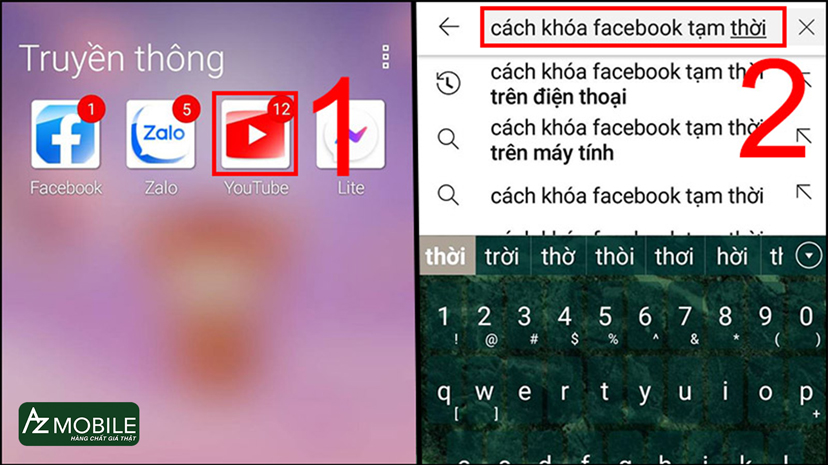
Dưới video, bạn sẽ thấy biểu tượng tải xuống (một mũi tên xuống). Nhấn vào biểu tượng này.
4. Chọn độ phân giải:
- Sau khi nhấn vào biểu tượng tải xuống, bạn sẽ thấy danh sách các độ phân giải khả dụng. Chọn độ phân giải mà bạn muốn tải về (chất lượng càng cao thì dung lượng càng lớn). Nhấn "OK" để bắt đầu quá trình tải về.
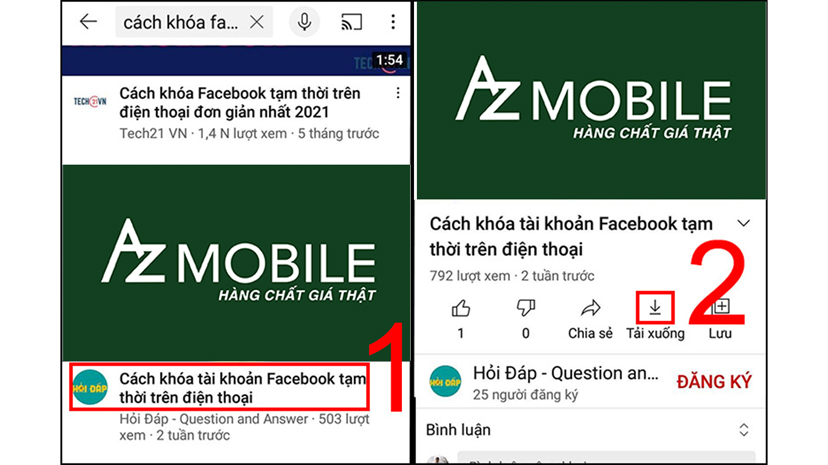
Lưu ý:
- Một số video trên YouTube có thể không cho phép tải xuống dựa trên quyền tác giả hoặc cài đặt riêng của người đăng video. Trong trường hợp này, bạn sẽ không thấy biểu tượng tải xuống dưới video.
- Bạn có thể xem tiến độ tải video bằng cách vào mục "Video đã lưu" trong tab cá nhân của ứng dụng YouTube.
Tải video Youtube về điện thoại Samsung bằng các trình duyệt
Cách tải video từ YouTube về điện thoại thông qua ứng dụng YouTube có thể bị hạn chế đối với những người cần chỉnh sửa video trước khi lưu trữ hoặc sử dụng. Tuy nhiên, có một giải pháp tiện lợi là sử dụng trang web SaveFrom.net, trang web này sẽ cho phép bạn thực hiện quy trình này một cách dễ dàng.
SaveFrom.net là một trang web cung cấp dịch vụ tải video từ YouTube và nhiều nền tảng khác mà không cần cài đặt bất kỳ ứng dụng nào. Để tải video, bạn chỉ cần thực hiện các bước sau:
1. Truy cập trang web SaveFrom.net: Mở trình duyệt trên điện thoại và truy cập trang web SaveFrom.net.
2. Sao chép liên kết video: Trên ứng dụng YouTube hoặc trình duyệt, tìm video mà bạn muốn tải về. Sao chép liên kết (URL) của video đó.
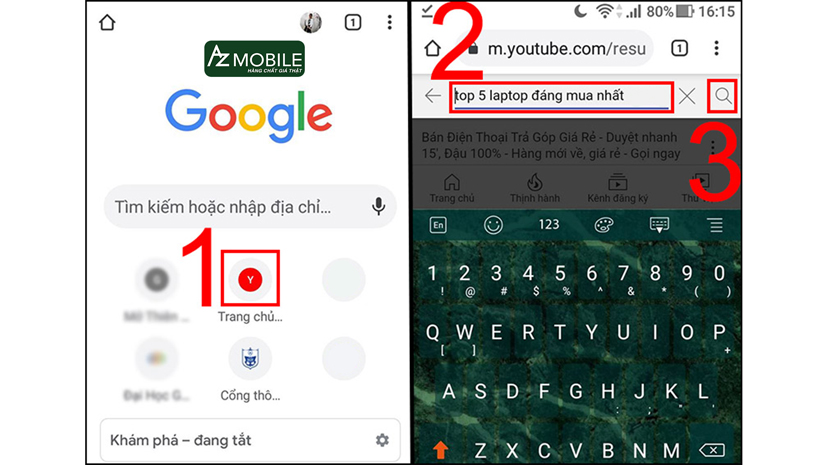
3. Dán liên kết vào SaveFrom.net: Quay lại trang web SaveFrom.net và dán liên kết video vào ô tìm kiếm trên trang web.
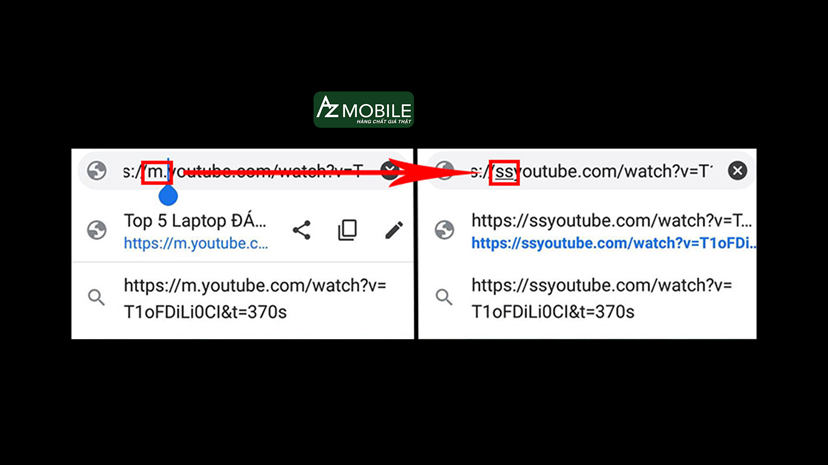
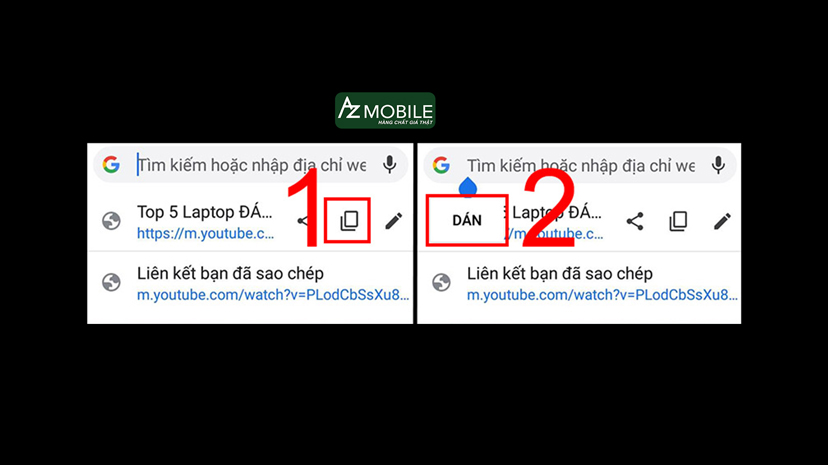
4. Chọn định dạng và chất lượng: Sau khi dán liên kết, bạn sẽ thấy danh sách các định dạng và chất lượng tải về khả dụng. Chọn tùy chọn phù hợp với nhu cầu của bạn.
5. Tải video: Nhấn nút tải xuống và đợi một chút cho đến khi quá trình tải về hoàn tất.
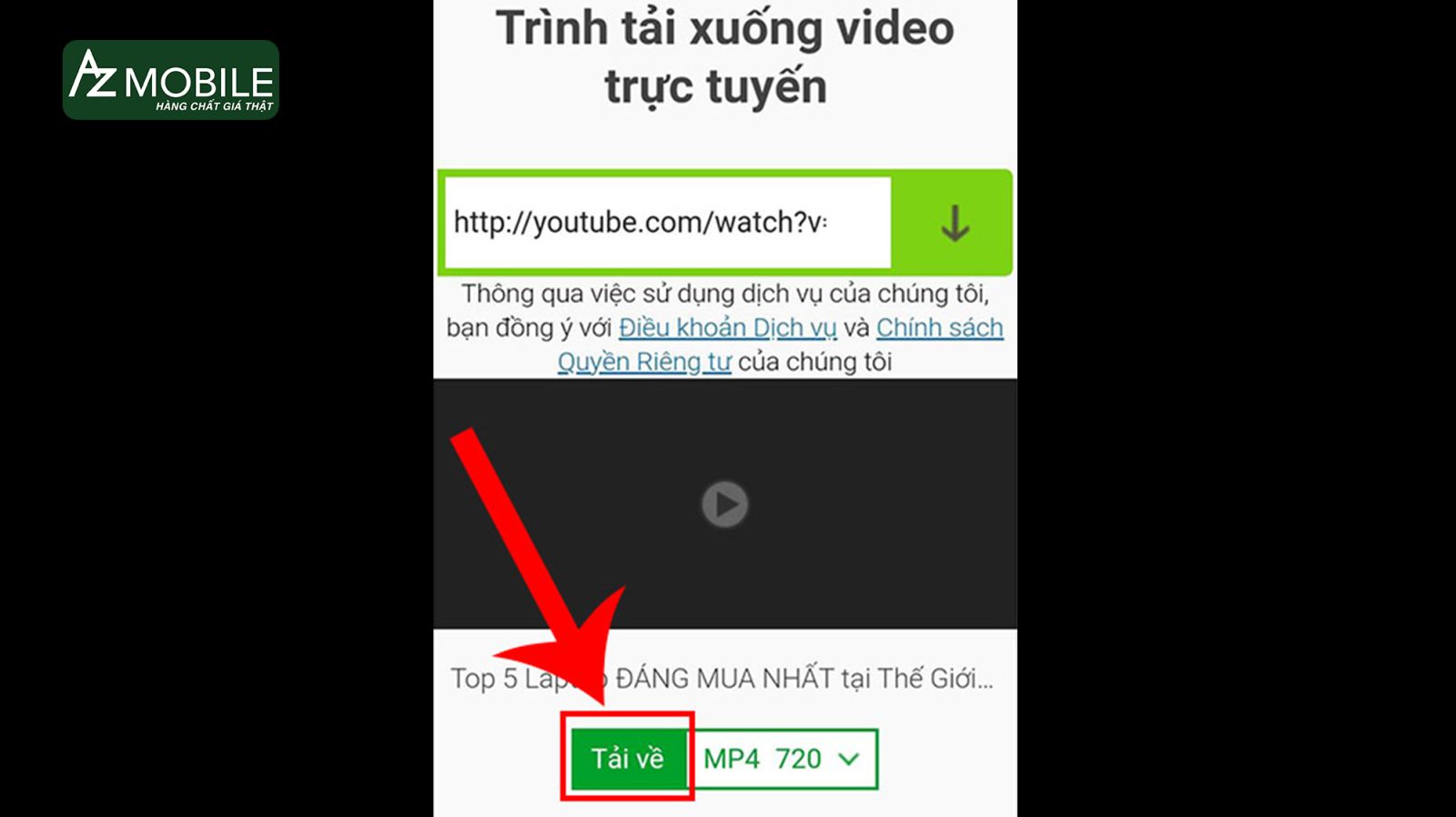
Tải video youtube về điện thoại Samsung thông qua các bên ứng dụng thứ 3.
Ngoài 2 cách ở trên bên cạnh đó người dùng có thể tải các video trên youtube về điện thoại Samsung thông qua các ứng dụng thứ 3. Lưu ý rằng việc tải video từ YouTube có thể vi phạm bản quyền vì vậy hãy sử dụng video chỉ cho mục đích cá nhân và tuân thủ các quy định và luật pháp liên quan đến bản quyền và sử dụng nội dung trực tuyến. Sau đây AZmobile sẽ tổng hợp những ứng dụng đó bên dưới:
- TubeMate: TubeMate là một ứng dụng tải video YouTube phổ biến, cho phép bạn tải video về điện thoại Samsung của mình dễ dàng. Tải ứng dụng từ trang web chính thức của TubeMate.
- Snaptube: Snaptube là một ứng dụng tải video và âm nhạc từ nhiều trang web, bao gồm YouTube. Bạn có thể tìm kiếm và tải video bằng Snaptube trên điện thoại Samsung.
- VidMate: VidMate là một ứng dụng tải video và âm nhạc cho phép bạn tải video từ YouTube và nhiều trang web khác cung cấp tùy chọn chuyển đổi video sang các định dạng khác.
- NewPipe: NewPipe là một ứng dụng mã nguồn mở cho phép bạn xem và tải video từ YouTube mà không cần tài khoản Google. Ứng dụng này cũng có tích hợp chặn quảng cáo.
- KeepVid: KeepVid là một trang web và ứng dụng tải video từ YouTube và nhiều trang web khác. Bạn có thể tải ứng dụng KeepVid từ trang web chính thức hoặc sử dụng trang web để tải video.
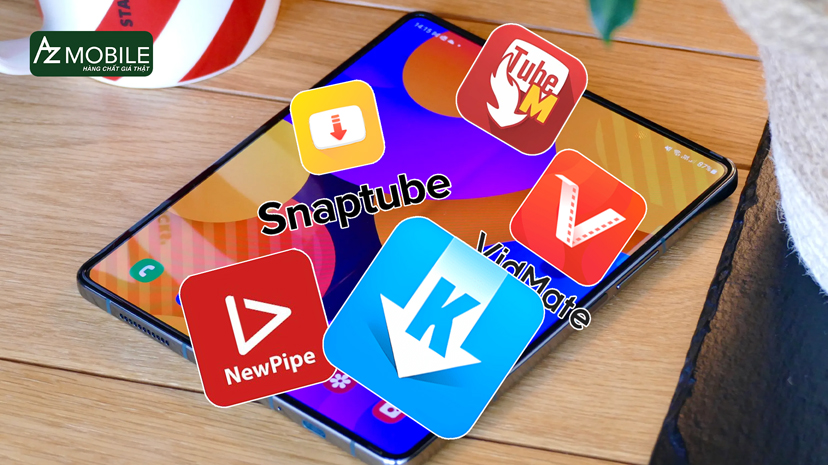
Trên đây là những hướng dẫn tải video youtube về điện thoại Samsung. Hy vọng thông qua bài viết sẽ cung cấp những thông tin hữu ích cho quý khách. Nếu quý khách đang có nhu cầu mua điện thoại Samsung với mức giá tốt nhất thị trường hãy liên hệ ngay tới hotline của AZmobile: 084.695.5555 để được tư vấn trực tiếp 24/7.
















